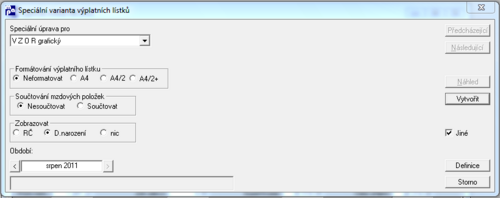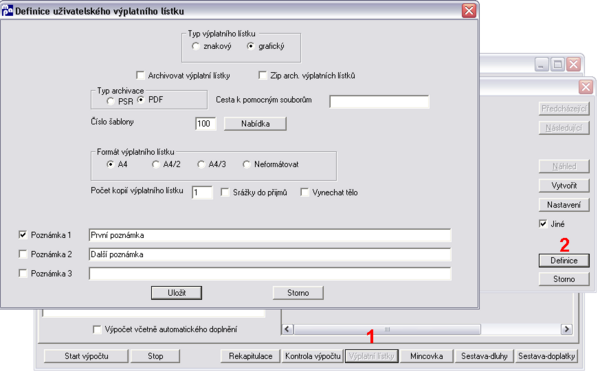Výplatní lístky - vzor grafický: Porovnání verzí
| Řádek 28: | Řádek 28: | ||
Funkční pro ''VZOR GRAFICKÝ'', položky ''Poznámka 1, Poznámka 2, Poznámka 3''. V místě, kde chcete provést odřádkování vložte následující posloupnost znaků: | Funkční pro ''VZOR GRAFICKÝ'', položky ''Poznámka 1, Poznámka 2, Poznámka 3''. V místě, kde chcete provést odřádkování vložte následující posloupnost znaků: | ||
* '''\r\n''' | * '''\r\n''' | ||
:<small>hd 38285</small> | |||
[[Image:M-vyplatni-listek-poznamky.png|600px]] | [[Image:M-vyplatni-listek-poznamky.png|600px]] | ||
Aktuální verze z 15. 3. 2018, 09:59
Grafický výplatní lístek
V případě grafického výplatního lístku je tisk prováděn stejně jako všechny ostatní sestavy aplikace, přes tiskárny připojené do prostředí Windows. Tento tisk je sice graficky dokonalý, avšak s ohledem na způsob tisku (bod po bodu) může být pomalejší a pro výplatní lístky, kde se předpokládá velké množství údajů, se někdy příliš nehodí.
obrázek - grafický výplatní lístek – VZOR grafický – nastavení
Formátování výplatního lístku:
- A4 je jeden lístek na samostaný papír A4
- A4/2 je polovina A4 neboli A5, přebývající řádky se zapomenou a tiskne se další lístek
- A4/2+ je polovina A4 neboli A5, přebývající řádky se nezapomenou ale vytisknou se jako další samostatný lístek včetně hlavičky a patičky
obrázek - grafický výplatní lístek "vzor grafický"
Můžete také zadat doplňkový text ve formě tří textových řádků, který se pak objeví ve spodní části každého vytvořeného výplatního lístku. Touto formou můžete zaměstnancům sdělit některé skutečnosti související s výplatou mezd/platů, firemními záležitostmi, a podobně. Pokud chcete věty oddělit mezerou, zapište je do textu (i na konec řádku). Text zadáváte pod tlačítkem "Definice".
Poznámka
- Mzdy - Vyúčtování zaměstnanců - Výplatní lístky
- Ze seznamu vybereme výplatní lístek, na který se má poznámka zobrazit a zmáčkneme tlačítko Definice.
- Do textových polí zapíšeme požadované poznámky. U těch poznámek, které chceme zobrazit v aktuálním tisku výplatního lístku zatrhneme zaškrtávací políčko.
Odřádkování textu Funkční pro VZOR GRAFICKÝ, položky Poznámka 1, Poznámka 2, Poznámka 3. V místě, kde chcete provést odřádkování vložte následující posloupnost znaků:
- \r\n
- hd 38285